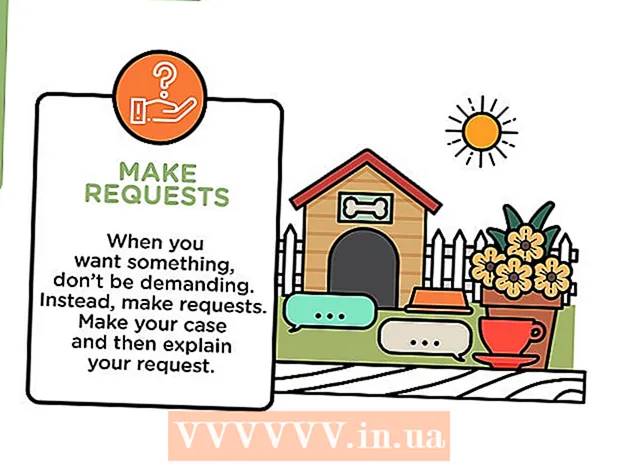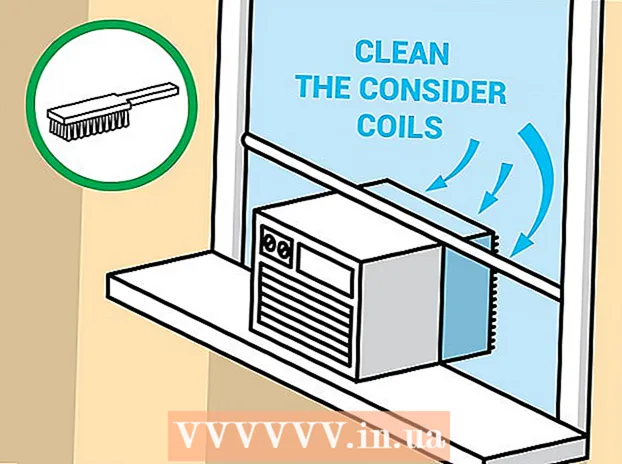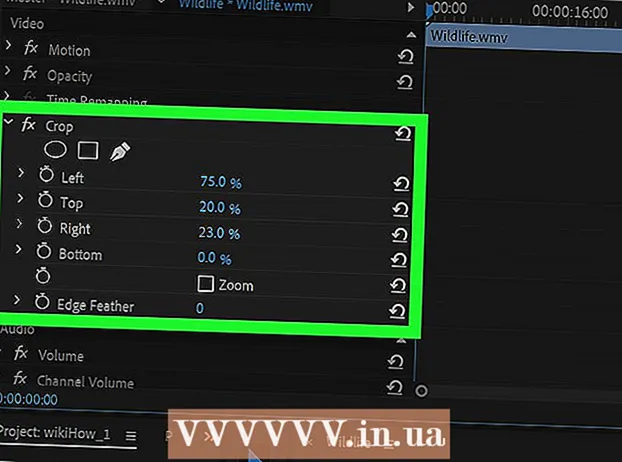लेखक:
Eric Farmer
निर्माण की तारीख:
10 जुलूस 2021
डेट अपडेट करें:
1 जुलाई 2024
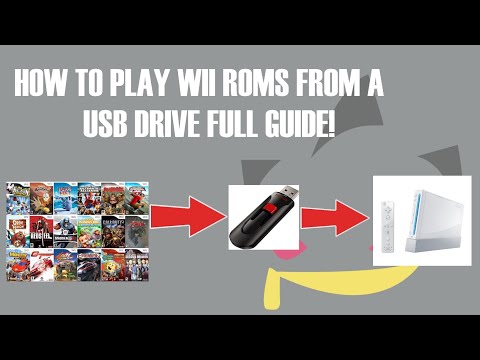
विषय
- कदम
- ७ का भाग १: स्थापना के लिए तैयारी
- 7 का भाग 2: एक Wii फ्लैश ड्राइव बनाएं
- ७ का भाग ३: स्थापना फ़ाइलों को डाउनलोड करना
- ७ का भाग ४: IOS263 सॉफ़्टवेयर स्थापित करना
- ७ का भाग ५: cIOSX Rev20b सॉफ़्टवेयर स्थापित करना
- 7 का भाग 6: USB लोडर GX स्थापित करना
- 7 का भाग 7: फ्लैश ड्राइव से गेम लॉन्च करना
- टिप्स
- चेतावनी
यह आलेख आपको दिखाएगा कि फ्लैश ड्राइव पर संग्रहीत Wii कंसोल पर गेम कैसे खेलें। ध्यान दें कि यह क्लासिक Wii पर किया जा सकता है, लेकिन Wii U पर नहीं। फ्लैश ड्राइव से खेलने के लिए, Wii के पास एक Homebrew चैनल होना चाहिए, जो Wii वारंटी को रद्द कर देगा और Nintendo के उपयोग की शर्तों का उल्लंघन करेगा। एक बार जब आप अपनी जरूरत की हर चीज इंस्टॉल कर लेते हैं, तो गेम को डिस्क से फ्लैश ड्राइव पर कॉपी करें, फिर आप डिस्क के बजाय ड्राइव से खेल सकते हैं।
कदम
७ का भाग १: स्थापना के लिए तैयारी
 1 सुनिश्चित करें कि आपके पास वह सब कुछ है जो आपको चाहिए। आपको निम्नलिखित की आवश्यकता होगी:
1 सुनिश्चित करें कि आपके पास वह सब कुछ है जो आपको चाहिए। आपको निम्नलिखित की आवश्यकता होगी: - एसडीएचसी कार्ड - होमब्रे को स्थापित करने और अन्य कार्यों को करने के लिए 8 जीबी तक की क्षमता वाले कार्ड की आवश्यकता होती है।
- फ्लैश ड्राइव - इस पर गेम रिकॉर्ड किया जाएगा।
- Wii रिमोट - यदि आपके पास एक नया (काला) Wii मॉडल है, तो आपको Wii यूनिवर्सल रिमोट की आवश्यकता होगी।
 2 अपने फ्लैश ड्राइव को प्रारूपित करें FAT32 फाइल सिस्टम में। ऐसा करने के लिए, फ़ॉर्मेटिंग विंडो में, फ़ाइल सिस्टम मेनू से FAT32 (या Mac पर MS-DOS (FAT)) चुनें।
2 अपने फ्लैश ड्राइव को प्रारूपित करें FAT32 फाइल सिस्टम में। ऐसा करने के लिए, फ़ॉर्मेटिंग विंडो में, फ़ाइल सिस्टम मेनू से FAT32 (या Mac पर MS-DOS (FAT)) चुनें। - ध्यान रखें कि फ्लैश ड्राइव को फॉर्मेट करने से उस पर मौजूद सभी फाइलें मिट जाएंगी, इसलिए पहले महत्वपूर्ण डेटा का बैकअप लें और इसे अपने कंप्यूटर या अन्य फ्लैश ड्राइव पर कॉपी करें।
 3 Wii से गेम डिस्क निकालें (यदि आवश्यक हो)।
3 Wii से गेम डिस्क निकालें (यदि आवश्यक हो)। 4 Wii को इंटरनेट से कनेक्ट करें. आवश्यक फ़ाइलों को स्थापित करने के लिए यह आवश्यक है।
4 Wii को इंटरनेट से कनेक्ट करें. आवश्यक फ़ाइलों को स्थापित करने के लिए यह आवश्यक है।  5 Wii पर Homebrew स्थापित करें। यह चैनल आपको कस्टम मोड स्थापित करने की अनुमति देता है, जिनमें से एक आपको फ्लैश ड्राइव से चलाने की अनुमति देगा।
5 Wii पर Homebrew स्थापित करें। यह चैनल आपको कस्टम मोड स्थापित करने की अनुमति देता है, जिनमें से एक आपको फ्लैश ड्राइव से चलाने की अनुमति देगा।  6 एसडी कार्ड प्रारूपित करें. जब आप अपने एसडी कार्ड से होमब्रे को स्थापित करते हैं, तो इसे अपनी इच्छित फाइलों को लिखने के लिए प्रारूपित करें।
6 एसडी कार्ड प्रारूपित करें. जब आप अपने एसडी कार्ड से होमब्रे को स्थापित करते हैं, तो इसे अपनी इच्छित फाइलों को लिखने के लिए प्रारूपित करें। - फ्लैश ड्राइव की तरह, फ़ाइल सिस्टम के रूप में "FAT32" (या मैक पर "MS-DOS (FAT)") चुनें।
7 का भाग 2: एक Wii फ्लैश ड्राइव बनाएं
 1 विंडोज कंप्यूटर का इस्तेमाल करें। दुर्भाग्य से, आप मैक पर Wii फ्लैश ड्राइव नहीं बना सकते। यदि आपके पास विंडोज कंप्यूटर तक पहुंच नहीं है, तो अपने स्कूल या मित्र के कंप्यूटर का उपयोग करने का प्रयास करें।
1 विंडोज कंप्यूटर का इस्तेमाल करें। दुर्भाग्य से, आप मैक पर Wii फ्लैश ड्राइव नहीं बना सकते। यदि आपके पास विंडोज कंप्यूटर तक पहुंच नहीं है, तो अपने स्कूल या मित्र के कंप्यूटर का उपयोग करने का प्रयास करें।  2 विंडोज के बिटनेस का निर्धारण करें. संबंधित फ़ाइल को डाउनलोड करने के लिए आपको यह पता लगाना होगा कि विंडोज 64-बिट या 32-बिट है या नहीं।
2 विंडोज के बिटनेस का निर्धारण करें. संबंधित फ़ाइल को डाउनलोड करने के लिए आपको यह पता लगाना होगा कि विंडोज 64-बिट या 32-बिट है या नहीं।  3 WBFS प्रबंधक वेबसाइट खोलें। वेब ब्राउजर में https://wbfsmanager.codeplex.com/ पर जाएं।
3 WBFS प्रबंधक वेबसाइट खोलें। वेब ब्राउजर में https://wbfsmanager.codeplex.com/ पर जाएं।  4 पर क्लिक करें डाउनलोड (डाउनलोड)। यह पृष्ठ के शीर्ष पर एक विकल्प है।
4 पर क्लिक करें डाउनलोड (डाउनलोड)। यह पृष्ठ के शीर्ष पर एक विकल्प है।  5 डाउनलोड लिंक पर क्लिक करें। यह सिस्टम के बिटनेस पर निर्भर करता है:
5 डाउनलोड लिंक पर क्लिक करें। यह सिस्टम के बिटनेस पर निर्भर करता है: - 64-बिट - "अन्य उपलब्ध डाउनलोड" अनुभाग में "WBFSManager 3.0 RTW x64" पर क्लिक करें।
- 32-बिट - "अनुशंसित डाउनलोड" अनुभाग में "WBFSManager 3.0.1 RTW x86" पर क्लिक करें।
 6 डाउनलोड किए गए संग्रह (ज़िप फ़ाइल) को खोलें। ऐसा करने के लिए, उस पर डबल क्लिक करें।
6 डाउनलोड किए गए संग्रह (ज़िप फ़ाइल) को खोलें। ऐसा करने के लिए, उस पर डबल क्लिक करें।  7 फ़ाइल पर डबल क्लिक करें सेट अप. यह आपको ओपन आर्काइव में मिलेगा। एक इंस्टॉलर विंडो खुलेगी।
7 फ़ाइल पर डबल क्लिक करें सेट अप. यह आपको ओपन आर्काइव में मिलेगा। एक इंस्टॉलर विंडो खुलेगी।  8 प्रोग्राम को इंस्टॉल करो। इसके लिए:
8 प्रोग्राम को इंस्टॉल करो। इसके लिए: - "मैं सहमत हूं" के बगल में स्थित बॉक्स को चेक करें और "अगला" पर क्लिक करें।
- दो बार अगला क्लिक करें।
- इंस्टॉल पर क्लिक करें।
- "रीडमी दिखाएं" बॉक्स को अनचेक करें।
- समाप्त क्लिक करें।
 9 अपने फ्लैश ड्राइव को अपने कंप्यूटर के यूएसबी पोर्ट में प्लग करें।
9 अपने फ्लैश ड्राइव को अपने कंप्यूटर के यूएसबी पोर्ट में प्लग करें। 10 WBFS प्रबंधक लॉन्च करें। ऐसा करने के लिए, नीले रंग की पृष्ठभूमि पर Wii कंसोल आइकन पर डबल-क्लिक करें।
10 WBFS प्रबंधक लॉन्च करें। ऐसा करने के लिए, नीले रंग की पृष्ठभूमि पर Wii कंसोल आइकन पर डबल-क्लिक करें। - यह आइकन आपके कंप्यूटर के डेस्कटॉप पर होना चाहिए।
 11 पर क्लिक करें ठीक हैजब नौबत आई। मुख्य WBFS प्रबंधक विंडो खुलेगी।
11 पर क्लिक करें ठीक हैजब नौबत आई। मुख्य WBFS प्रबंधक विंडो खुलेगी।  12 अपनी फ्लैश ड्राइव चुनें। विंडो के ऊपरी बाएँ कोने में "डिस्क" मेनू खोलें, और फिर ड्राइव अक्षर (आमतौर पर "F:") पर क्लिक करें।
12 अपनी फ्लैश ड्राइव चुनें। विंडो के ऊपरी बाएँ कोने में "डिस्क" मेनू खोलें, और फिर ड्राइव अक्षर (आमतौर पर "F:") पर क्लिक करें। - यदि आप अपने फ्लैश ड्राइव के ड्राइव अक्षर को नहीं जानते हैं, तो इस पीसी को खोलें और इसे डिवाइस और ड्राइव के तहत खोजें।
 13 अपने फ्लैश ड्राइव को प्रारूपित करें। विंडो के शीर्ष पर स्वरूपित करें क्लिक करें, और फिर संकेत मिलने पर हाँ> ठीक क्लिक करें।
13 अपने फ्लैश ड्राइव को प्रारूपित करें। विंडो के शीर्ष पर स्वरूपित करें क्लिक करें, और फिर संकेत मिलने पर हाँ> ठीक क्लिक करें।  14 यूएसबी स्टिक निकालें। स्क्रीन के निचले दाएं कोने में फ्लैश ड्राइव के आकार के आइकन पर क्लिक करें, मेनू से इजेक्ट चुनें और अपने कंप्यूटर से ड्राइव को डिस्कनेक्ट करें।
14 यूएसबी स्टिक निकालें। स्क्रीन के निचले दाएं कोने में फ्लैश ड्राइव के आकार के आइकन पर क्लिक करें, मेनू से इजेक्ट चुनें और अपने कंप्यूटर से ड्राइव को डिस्कनेक्ट करें। - USB फ्लैश ड्राइव आइकन प्रदर्शित करने के लिए आपको "^" पर क्लिक करने की आवश्यकता हो सकती है।
७ का भाग ३: स्थापना फ़ाइलों को डाउनलोड करना
 1 अपने कंप्यूटर में एसडी कार्ड डालें। इसे एसडी कार्ड स्लॉट में डालें जिसमें स्टिकर ऊपर की ओर हो।
1 अपने कंप्यूटर में एसडी कार्ड डालें। इसे एसडी कार्ड स्लॉट में डालें जिसमें स्टिकर ऊपर की ओर हो। - यदि आपके कंप्यूटर में SD कार्ड स्लॉट नहीं है, तो USB SD कार्ड अडैप्टर खरीदें।
 2 जिस साइट से आप फाइल डाउनलोड करेंगे उसे ओपन करें। वेब ब्राउज़र में https://app.box.com/s/ztl5x4vlw56thgk1n4wlx147v8rsz6vt पर जाएं।
2 जिस साइट से आप फाइल डाउनलोड करेंगे उसे ओपन करें। वेब ब्राउज़र में https://app.box.com/s/ztl5x4vlw56thgk1n4wlx147v8rsz6vt पर जाएं।  3 पर क्लिक करें डाउनलोड. यह पृष्ठ के मध्य में एक नीला बटन है। संग्रह (ज़िप फ़ाइल) आपके कंप्यूटर पर डाउनलोड हो जाएगा।
3 पर क्लिक करें डाउनलोड. यह पृष्ठ के मध्य में एक नीला बटन है। संग्रह (ज़िप फ़ाइल) आपके कंप्यूटर पर डाउनलोड हो जाएगा।  4 फ़ाइलें निकालें। विंडोज कंप्यूटर पर, आर्काइव पर डबल-क्लिक करें, विंडो के शीर्ष पर एक्स्ट्रेक्ट पर क्लिक करें, टूलबार में एक्सट्रैक्ट ऑल पर क्लिक करें और फिर जब संकेत दिया जाए तो एक्सट्रैक्ट पर क्लिक करें। फ़ाइलों को एक नियमित फ़ोल्डर में निकाला जाएगा, जो प्रक्रिया समाप्त होने पर खुल जाएगा।
4 फ़ाइलें निकालें। विंडोज कंप्यूटर पर, आर्काइव पर डबल-क्लिक करें, विंडो के शीर्ष पर एक्स्ट्रेक्ट पर क्लिक करें, टूलबार में एक्सट्रैक्ट ऑल पर क्लिक करें और फिर जब संकेत दिया जाए तो एक्सट्रैक्ट पर क्लिक करें। फ़ाइलों को एक नियमित फ़ोल्डर में निकाला जाएगा, जो प्रक्रिया समाप्त होने पर खुल जाएगा। - Mac पर, बस ज़िप फ़ाइल को खोलने के लिए उस पर डबल-क्लिक करें।
 5 फोल्डर खोलें फ़ाइलें. ऐसा करने के लिए, "USB लोडर GX" फ़ोल्डर पर डबल-क्लिक करें और फिर "फ़ाइलें" फ़ोल्डर पर डबल-क्लिक करें।
5 फोल्डर खोलें फ़ाइलें. ऐसा करने के लिए, "USB लोडर GX" फ़ोल्डर पर डबल-क्लिक करें और फिर "फ़ाइलें" फ़ोल्डर पर डबल-क्लिक करें।  6 फ़ाइलों की प्रतिलिपि बनाएँ। फोल्डर में किसी भी फाइल पर क्लिक करें, क्लिक करें Ctrl+ए (विंडोज) या कमान+ए (मैक) सभी फाइलों का चयन करने के लिए और फिर क्लिक करें Ctrl+सी (विंडोज) या कमान+सी (मैक) फाइलों को कॉपी करने के लिए।
6 फ़ाइलों की प्रतिलिपि बनाएँ। फोल्डर में किसी भी फाइल पर क्लिक करें, क्लिक करें Ctrl+ए (विंडोज) या कमान+ए (मैक) सभी फाइलों का चयन करने के लिए और फिर क्लिक करें Ctrl+सी (विंडोज) या कमान+सी (मैक) फाइलों को कॉपी करने के लिए।  7 अपने एसडी कार्ड के नाम पर क्लिक करें। आप इसे विंडो के बाएँ फलक में पाएंगे।
7 अपने एसडी कार्ड के नाम पर क्लिक करें। आप इसे विंडो के बाएँ फलक में पाएंगे।  8 फ़ाइलें डालें। एसडी कार्ड विंडो में रिक्त स्थान पर क्लिक करें और फिर क्लिक करें Ctrl+वी (विंडोज) या कमान+वी (मैक)। फ़ाइलों को एसडी कार्ड में कॉपी किया जाएगा।
8 फ़ाइलें डालें। एसडी कार्ड विंडो में रिक्त स्थान पर क्लिक करें और फिर क्लिक करें Ctrl+वी (विंडोज) या कमान+वी (मैक)। फ़ाइलों को एसडी कार्ड में कॉपी किया जाएगा।  9 कार्ड निकालें। प्रतिलिपि पूर्ण होने पर ऐसा करें:
9 कार्ड निकालें। प्रतिलिपि पूर्ण होने पर ऐसा करें: - खिड़कियाँ - एसडी कार्ड विंडो के शीर्ष पर "प्रबंधित करें" टैब पर क्लिक करें और फिर टूलबार में "इजेक्ट" पर क्लिक करें।
- मैक - बाएँ फलक में एसडी कार्ड के नाम के दाईं ओर ऊपर की ओर तीर पर क्लिक करें।
७ का भाग ४: IOS263 सॉफ़्टवेयर स्थापित करना
 1 Wii में एसडी कार्ड डालें। कार्ड को कंसोल के सामने वाले स्लॉट में डालें।
1 Wii में एसडी कार्ड डालें। कार्ड को कंसोल के सामने वाले स्लॉट में डालें।  2 Wii चालू करें। Wii या रिमोट कंट्रोल पर पावर बटन दबाएं।
2 Wii चालू करें। Wii या रिमोट कंट्रोल पर पावर बटन दबाएं। - Wii रिमोट चालू होना चाहिए और कंसोल से समन्वयित होना चाहिए।
 3 पर क्लिक करें एजब नौबत आई। मुख्य मेनू खुल जाएगा।
3 पर क्लिक करें एजब नौबत आई। मुख्य मेनू खुल जाएगा।  4 होमब्रे चैनल शुरू करें। Wii मुख्य मेनू से, होमब्रे चैनल का चयन करें और फिर संकेत मिलने पर प्रारंभ करें चुनें।
4 होमब्रे चैनल शुरू करें। Wii मुख्य मेनू से, होमब्रे चैनल का चयन करें और फिर संकेत मिलने पर प्रारंभ करें चुनें।  5 कृपया चुने IOS263 इंस्टॉलर (इंस्टॉलर IOS263)। यह मेनू के बीच में एक विकल्प है। एक मेनू खुलेगा।
5 कृपया चुने IOS263 इंस्टॉलर (इंस्टॉलर IOS263)। यह मेनू के बीच में एक विकल्प है। एक मेनू खुलेगा।  6 कृपया चुने भार (डाउनलोड) संकेत मिलने पर। यह विकल्प आपको मेन्यू के नीचे और बीच में मिलेगा।
6 कृपया चुने भार (डाउनलोड) संकेत मिलने पर। यह विकल्प आपको मेन्यू के नीचे और बीच में मिलेगा।  7 बटन को क्लिक करे 1. "इंस्टॉल करें" विकल्प चुना जाएगा।
7 बटन को क्लिक करे 1. "इंस्टॉल करें" विकल्प चुना जाएगा। - यदि आप GameCube नियंत्रक का उपयोग कर रहे हैं, तो इसके बजाय Y बटन दबाएं।
 8 कृपया चुने एनयूएस> . से आईओएस डाउनलोड करें (एनयूएस से आईओएस डाउनलोड करें)। यह पृष्ठ के निचले भाग में एक विकल्प है।
8 कृपया चुने एनयूएस> . से आईओएस डाउनलोड करें (एनयूएस से आईओएस डाउनलोड करें)। यह पृष्ठ के निचले भाग में एक विकल्प है। - यदि आपको यह विकल्प दिखाई नहीं देता है, तो स्क्रीन के निचले भाग में कोष्ठकों में टेक्स्ट को हाइलाइट करें और जब तक आपको यह न मिल जाए तब तक दाएँ दबाएँ।
 9 पर क्लिक करें एजब नौबत आई। IOS263 बेस Wii पर स्थापित किया जाएगा। इस प्रक्रिया में 20 मिनट तक का समय लग सकता है।
9 पर क्लिक करें एजब नौबत आई। IOS263 बेस Wii पर स्थापित किया जाएगा। इस प्रक्रिया में 20 मिनट तक का समय लग सकता है।  10 संकेत मिलने पर कोई भी बटन दबाएं। आपको Homebrew मेनू पर ले जाया जाएगा।
10 संकेत मिलने पर कोई भी बटन दबाएं। आपको Homebrew मेनू पर ले जाया जाएगा।
७ का भाग ५: cIOSX Rev20b सॉफ़्टवेयर स्थापित करना
 1 कृपया चुने cIOSX Rev20b इंस्टालर (इंस्टॉलर cIOSX Rev20b)। यह होमब्रे मेनू के मध्य में एक विकल्प है।
1 कृपया चुने cIOSX Rev20b इंस्टालर (इंस्टॉलर cIOSX Rev20b)। यह होमब्रे मेनू के मध्य में एक विकल्प है।  2 कृपया चुने भार (डाउनलोड) संकेत मिलने पर। इंस्टॉलर मेनू खुल जाएगा।
2 कृपया चुने भार (डाउनलोड) संकेत मिलने पर। इंस्टॉलर मेनू खुल जाएगा।  3 "IOS236" विकल्प पर बाईं ओर स्क्रॉल करें। आपके द्वारा पहले स्थापित की गई IOS236 फ़ाइल का चयन किया जाएगा।
3 "IOS236" विकल्प पर बाईं ओर स्क्रॉल करें। आपके द्वारा पहले स्थापित की गई IOS236 फ़ाइल का चयन किया जाएगा।  4 पर क्लिक करें एअपनी पसंद की पुष्टि करने के लिए।
4 पर क्लिक करें एअपनी पसंद की पुष्टि करने के लिए। 5 उपयोग की शर्तों से सहमत हों। ऐसा करने के लिए, नियंत्रक पर "ए" दबाएं।
5 उपयोग की शर्तों से सहमत हों। ऐसा करने के लिए, नियंत्रक पर "ए" दबाएं।  6 आईओएस संस्करण का चयन करें। कोष्ठक में "IOS56 v5661" दिखाई देने तक "बाएं" दबाएं, और फिर "ए" दबाएं।
6 आईओएस संस्करण का चयन करें। कोष्ठक में "IOS56 v5661" दिखाई देने तक "बाएं" दबाएं, और फिर "ए" दबाएं।  7 एक कस्टम IOS स्लॉट चुनें। कोष्ठक में "IOS249" देखने तक "बाएं" दबाएं, और फिर "ए" दबाएं।
7 एक कस्टम IOS स्लॉट चुनें। कोष्ठक में "IOS249" देखने तक "बाएं" दबाएं, और फिर "ए" दबाएं।  8 एक नेटवर्क स्थापना का चयन करें। ब्रैकेट में "नेटवर्क इंस्टॉलेशन" देखने तक "बाएं" दबाएं।
8 एक नेटवर्क स्थापना का चयन करें। ब्रैकेट में "नेटवर्क इंस्टॉलेशन" देखने तक "बाएं" दबाएं।  9 स्थापना प्रारंभ करें। ऐसा करने के लिए, "ए" दबाएं।
9 स्थापना प्रारंभ करें। ऐसा करने के लिए, "ए" दबाएं।  10 संकेत मिलने पर कोई भी बटन दबाएं। आप स्थापना के अगले चरण पर आगे बढ़ेंगे।
10 संकेत मिलने पर कोई भी बटन दबाएं। आप स्थापना के अगले चरण पर आगे बढ़ेंगे।  11 कृपया IOS के किसी भिन्न संस्करण का चयन करें। कोष्ठक में "IOS38 v4123" दिखाई देने तक "बाएं" दबाएं, और फिर "ए" दबाएं।
11 कृपया IOS के किसी भिन्न संस्करण का चयन करें। कोष्ठक में "IOS38 v4123" दिखाई देने तक "बाएं" दबाएं, और फिर "ए" दबाएं।  12 एक अलग स्लॉट चुनें। कोष्ठक में "IOS250" देखने तक "बाएं" दबाएं, और फिर "ए" दबाएं।
12 एक अलग स्लॉट चुनें। कोष्ठक में "IOS250" देखने तक "बाएं" दबाएं, और फिर "ए" दबाएं।  13 नेटवर्क इंस्टॉलर का उपयोग करें। "नेटवर्क इंस्टॉलेशन" चुनें और "ए" दबाएं और फिर इंस्टॉलेशन के पूरा होने की प्रतीक्षा करें।
13 नेटवर्क इंस्टॉलर का उपयोग करें। "नेटवर्क इंस्टॉलेशन" चुनें और "ए" दबाएं और फिर इंस्टॉलेशन के पूरा होने की प्रतीक्षा करें।  14 संकेत मिलने पर किसी भी बटन पर क्लिक करें और फिर क्लिक करें बी. Wii रीबूट हो जाएगा।
14 संकेत मिलने पर किसी भी बटन पर क्लिक करें और फिर क्लिक करें बी. Wii रीबूट हो जाएगा।
7 का भाग 6: USB लोडर GX स्थापित करना
 1 अगले पेज पर जाएं। ऐसा करने के लिए, Wii रिमोट डी-पैनल पर दायां तीर दबाएं।
1 अगले पेज पर जाएं। ऐसा करने के लिए, Wii रिमोट डी-पैनल पर दायां तीर दबाएं। - आप "+" बटन पर भी क्लिक कर सकते हैं।
 2 कृपया चुने WAD प्रबंधक (डब्ल्यूएडी प्रबंधक)। यह पृष्ठ पर दूसरा विकल्प है।
2 कृपया चुने WAD प्रबंधक (डब्ल्यूएडी प्रबंधक)। यह पृष्ठ पर दूसरा विकल्प है।  3 कृपया चुने भार (डाउनलोड) संकेत मिलने पर। WAD प्रबंधक इंस्टॉलर लॉन्च होगा।
3 कृपया चुने भार (डाउनलोड) संकेत मिलने पर। WAD प्रबंधक इंस्टॉलर लॉन्च होगा।  4 पर क्लिक करें एउपयोग की शर्तों को स्वीकार करने के लिए।
4 पर क्लिक करें एउपयोग की शर्तों को स्वीकार करने के लिए। 5 डाउनलोड करने के लिए "IOS249" चुनें। कोष्ठक में "IOS249" देखने तक "बाएं" दबाएं, और फिर "ए" दबाएं।
5 डाउनलोड करने के लिए "IOS249" चुनें। कोष्ठक में "IOS249" देखने तक "बाएं" दबाएं, और फिर "ए" दबाएं।  6 एमुलेटर को अक्षम करें। कोष्ठक में "अक्षम करें" चुनें और "ए" दबाएं।
6 एमुलेटर को अक्षम करें। कोष्ठक में "अक्षम करें" चुनें और "ए" दबाएं।  7 अपना एसडी कार्ड चुनें। कोष्ठक में "Wii SD स्लॉट" चुनें और फिर "A" दबाएं। डाले गए एसडी कार्ड पर फाइलों की एक सूची खुल जाएगी।
7 अपना एसडी कार्ड चुनें। कोष्ठक में "Wii SD स्लॉट" चुनें और फिर "A" दबाएं। डाले गए एसडी कार्ड पर फाइलों की एक सूची खुल जाएगी।  8 नीचे स्क्रॉल करें और चुनें गट्ठा. यह स्क्रीन के नीचे एक विकल्प है।
8 नीचे स्क्रॉल करें और चुनें गट्ठा. यह स्क्रीन के नीचे एक विकल्प है।  9 यूएसबी लोडर जीएक्स का चयन करें। "USB लोडर GX-UNEO_Forwarder.wad" चुनने के लिए नीचे स्क्रॉल करें और फिर "A" दबाएं।
9 यूएसबी लोडर जीएक्स का चयन करें। "USB लोडर GX-UNEO_Forwarder.wad" चुनने के लिए नीचे स्क्रॉल करें और फिर "A" दबाएं।  10 WAD प्रबंधक स्थापित करें। संकेत मिलने पर "ए" दबाएं।
10 WAD प्रबंधक स्थापित करें। संकेत मिलने पर "ए" दबाएं।  11 संकेत मिलने पर कोई भी बटन दबाएं और फिर होम बटन दबाएं। Wii रीबूट हो जाएगा और आपको दूसरे Homebrew चैनल पेज पर वापस ले जाया जाएगा।
11 संकेत मिलने पर कोई भी बटन दबाएं और फिर होम बटन दबाएं। Wii रीबूट हो जाएगा और आपको दूसरे Homebrew चैनल पेज पर वापस ले जाया जाएगा।
7 का भाग 7: फ्लैश ड्राइव से गेम लॉन्च करना
 1 होम बटन को फिर से दबाएं। आप इसे Wii रिमोट पर पाएंगे। मुख्य मेनू खुल जाएगा।
1 होम बटन को फिर से दबाएं। आप इसे Wii रिमोट पर पाएंगे। मुख्य मेनू खुल जाएगा।  2 कृपया चुने बंद करना (बंद करना)। यह मेनू के नीचे एक विकल्प है। Wii बंद हो जाएगा।
2 कृपया चुने बंद करना (बंद करना)। यह मेनू के नीचे एक विकल्प है। Wii बंद हो जाएगा। - Wii के पूरी तरह से बंद होने की प्रतीक्षा करें।
 3 Wii के पीछे USB पोर्ट में फ्लैश ड्राइव डालें।
3 Wii के पीछे USB पोर्ट में फ्लैश ड्राइव डालें। 4 Wii चालू करें। ऐसा करने के लिए, पावर बटन दबाएं।
4 Wii चालू करें। ऐसा करने के लिए, पावर बटन दबाएं।  5 पर क्लिक करें एजब नौबत आई। Wii मुख्य मेनू खुल जाएगा और "USB लोडर GX" विकल्प (होमब्रे चैनल के दाईं ओर) की तलाश करेगा।
5 पर क्लिक करें एजब नौबत आई। Wii मुख्य मेनू खुल जाएगा और "USB लोडर GX" विकल्प (होमब्रे चैनल के दाईं ओर) की तलाश करेगा।  6 कृपया चुने यूएसबी लोडर जीएक्स. यह पृष्ठ के दाईं ओर एक विकल्प है।
6 कृपया चुने यूएसबी लोडर जीएक्स. यह पृष्ठ के दाईं ओर एक विकल्प है।  7 कृपया चुने शुरू (दौड़ना)। USB लोडर GX प्रारंभ होता है।
7 कृपया चुने शुरू (दौड़ना)। USB लोडर GX प्रारंभ होता है। - इस प्रक्रिया में कई मिनट लग सकते हैं, खासकर जब आप पहली बार प्रोग्राम शुरू करते हैं।
- यदि संदेश "आपके धीमे USB की प्रतीक्षा कर रहा है" दिखाई देता है, तो फ्लैश ड्राइव को Wii के पीछे किसी भिन्न USB पोर्ट में प्लग करने का प्रयास करें।
 8 जिस डिस्क को आप फ्लैश ड्राइव में कॉपी करना चाहते हैं उसे Wii में डालें।
8 जिस डिस्क को आप फ्लैश ड्राइव में कॉपी करना चाहते हैं उसे Wii में डालें। 9 कृपया चुने इंस्टॉल (इंस्टॉल करें) जब संकेत दिया जाए। डिस्क की सामग्री को पढ़ना शुरू हो जाएगा।
9 कृपया चुने इंस्टॉल (इंस्टॉल करें) जब संकेत दिया जाए। डिस्क की सामग्री को पढ़ना शुरू हो जाएगा।  10 कृपया चुने ठीक हैजब नौबत आई। गेम को डिस्क से फ्लैश ड्राइव पर कॉपी करना शुरू हो जाएगा।
10 कृपया चुने ठीक हैजब नौबत आई। गेम को डिस्क से फ्लैश ड्राइव पर कॉपी करना शुरू हो जाएगा। - इस प्रक्रिया में काफी लंबा समय लगेगा, और प्रगति संकेतक थोड़ी देर के लिए स्थिर हो सकता है। कॉपी करते समय फ्लैश ड्राइव को न हटाएं या Wii को रीबूट न करें।
 11 कृपया चुने ठीक हैजब नौबत आई। रिकॉर्डिंग की प्रक्रिया पूरी की जाएगी।
11 कृपया चुने ठीक हैजब नौबत आई। रिकॉर्डिंग की प्रक्रिया पूरी की जाएगी। - गेम डिस्क को अब Wii से बाहर निकाला जा सकता है।
 12 खेल शुरू करो। गेम के नाम पर क्लिक करें और फिर विंडो के बीच में स्पिनिंग डिस्क आइकन पर क्लिक करें।
12 खेल शुरू करो। गेम के नाम पर क्लिक करें और फिर विंडो के बीच में स्पिनिंग डिस्क आइकन पर क्लिक करें।
टिप्स
- आप फ्लैश ड्राइव के बजाय बाहरी हार्ड ड्राइव का उपयोग कर सकते हैं।
- एक एकल Wii गेम आमतौर पर लगभग 2 गीगाबाइट आकार का होता है, इसलिए पर्याप्त क्षमता वाली फ्लैश ड्राइव खरीदें।
- जब आप यूएसबी लोडर जीएक्स के मुख्य पृष्ठ पर हों, तो फ्लैश ड्राइव पर प्रत्येक गेम के कवर को अपडेट करने के लिए "1" बटन दबाएं।
चेतावनी
- इस आलेख में उल्लिखित सॉफ़्टवेयर को स्थापित करते समय Wii को बंद न करें।
- वर्णित गेम को कॉपी करना निन्टेंडो के उपयोग की शर्तों और सामान्य रूप से कानूनों के विरुद्ध है।